Xin chào cả nhà, sau bài 1 về Giới thiệu và Cách cấu hình Cloudflare Full DNS, em thấy nhiều anh chị em hưởng ứng về chuỗi bài viết này của em.
Em thật lòng cảm ơn mọi người ạ <3
Em sẽ cố gắng ra bài trong 1-2 ngày để nội dung được sớm tới mọi người như một nguồn tài liệu tiếng Việt về hướng dẫn cấu hình Cloudflare.
Bài 02 sẽ tiếp tục cho bài 01, đây là bài hướng dẫn cấu hình Thiết lập một phần hay Partial Setup (CNAME Setup) cho các khách hàng muốn đưa một phần dịch vụ (subdomain) đi qua Cloudflare nhưng vẫn giữ nguyên nhà cung cấp DNS hiện tại.
Bài 02 được dựa trên tài liệu mà Cloudflare đã cùng làm với Distributor Sonic Technology, cảm ơn anh Tien Nguyen Duy và các anh em!
Table of contents
Open Table of contents
Tại sao lại cần cấu hình một phần (Partial DNS)
Thiết lập một phần hay Partial Setup (CNAME Setup) cho phép khách hàng sử dụng Cloudflare reverse proxy trong khi vẫn duy trì nhà cung cấp dịch vụ DNS chính và uỷ quyền của mình.
Khi sử dụng lựa chọn này, thông thường là do bạn chỉ muốn 01 subdomain của bạn đi qua hạ tầng toàn cầu của Cloudflare, mà không muốn chuyển toàn bộ domain qua Cloudflare.
Khi cấu hình theo partial, việc phân giải thực tế của bản ghi của bạn tới Cloudflare phụ thuộc vào bản ghi CNAME được thêm vào tại nhà cung cấp DNS có thẩm quyền (hay nhà cung cấp DNS uỷ quyền hay authoritative DNS Provider) của bạn, hướng dẫn có thể xem tại đây.
Thông thường thêm CNAME record bên các nhà cung cấp DNS chính với giá trị {your-hostname}.cdn.cloudflare.net.
Hướng dẫn cấu hình một phần (Partial DNS)
Bước 1: Thêm website của khách hàng vào Cloudflare và thiết lập chuyển đổi cấu hình CNAME DNS
1.1. Truy cập vào Cloudflare dashboard.

1.2. Tại thanh điều hướng trên cùng, click Add site.
1.3. Nhập tên miền của Website (ví dụ example.com) và sau đó click Add Site.
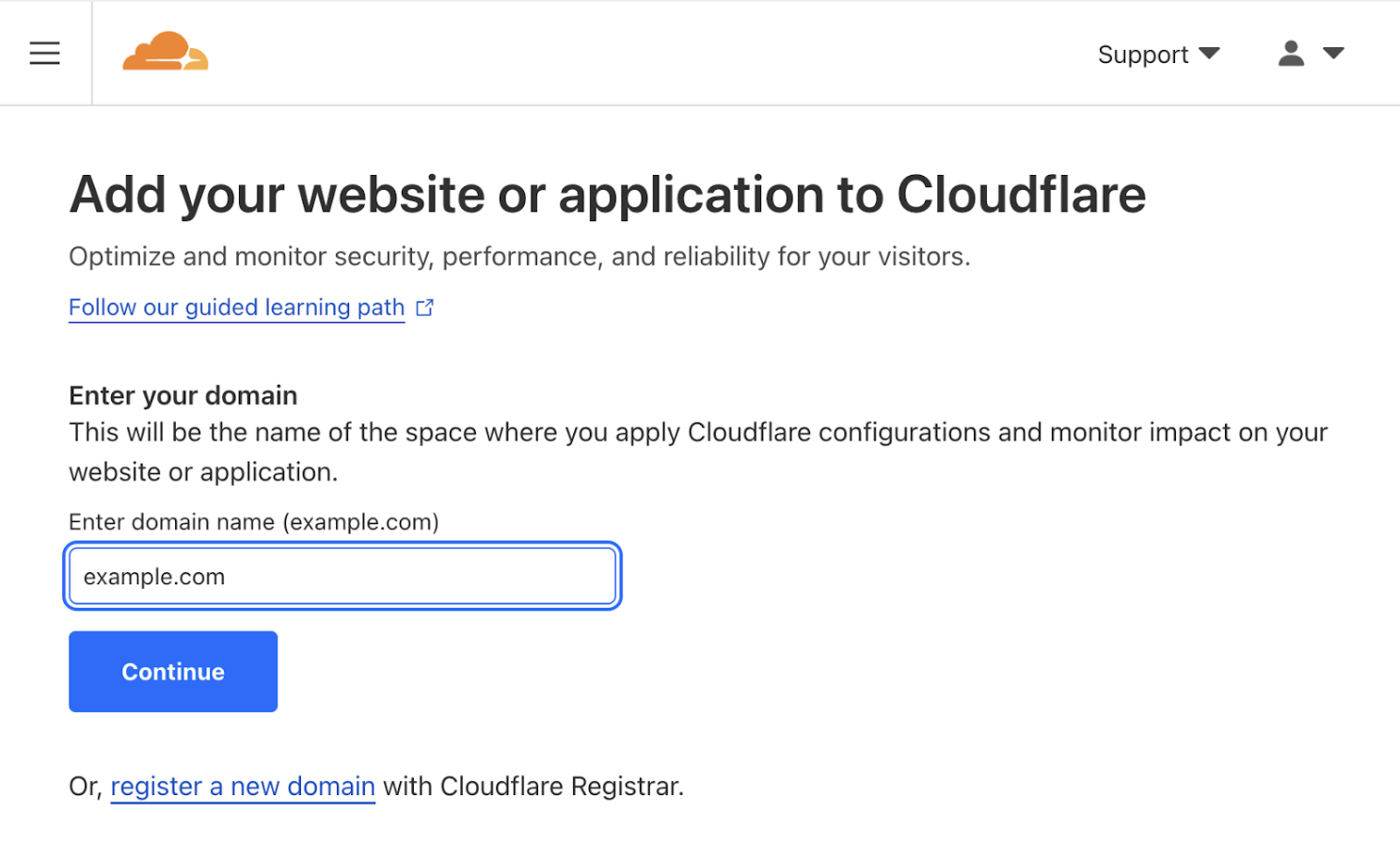
1.4. Chọn gói dịch vụ mong muốn. Chi tiết về tính năng và giá khách hàng có thể tham tại Plans pages của CloudFlare. Đối với cấu hình CNAME setup thì chỉ có 2 tùy chọn hỗ trợ là gói Business hoặc Enterprise
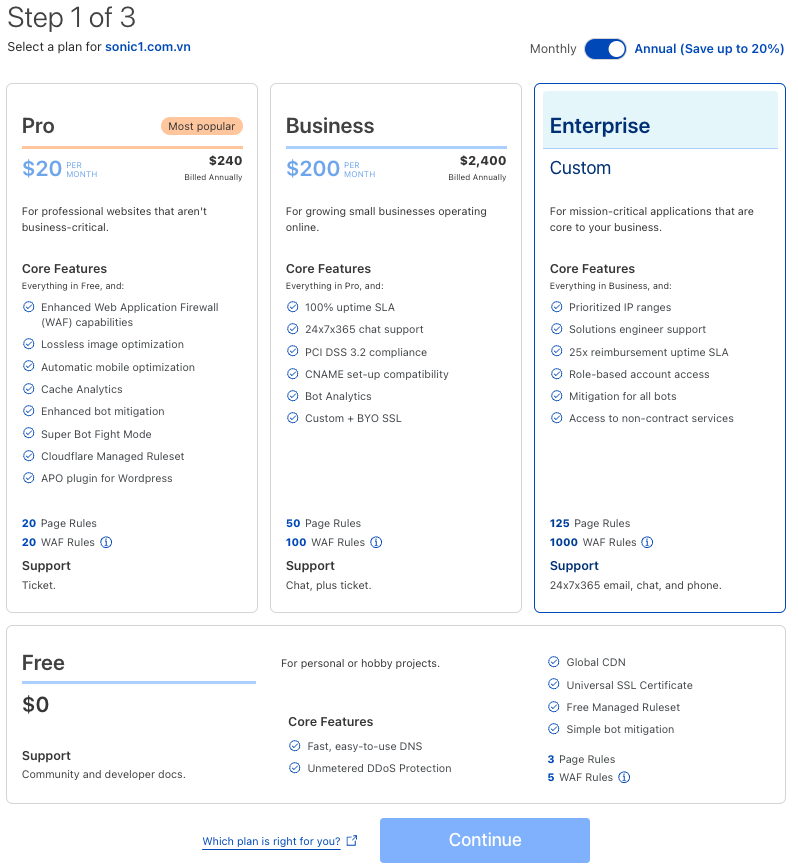
1.5. Với cấu hình CNAME Setup khách hàng có thể bỏ qua việc thay đổi nameservers.
1.6. Truy cập vào Overview Pages
1.7. Bước quan trọng:
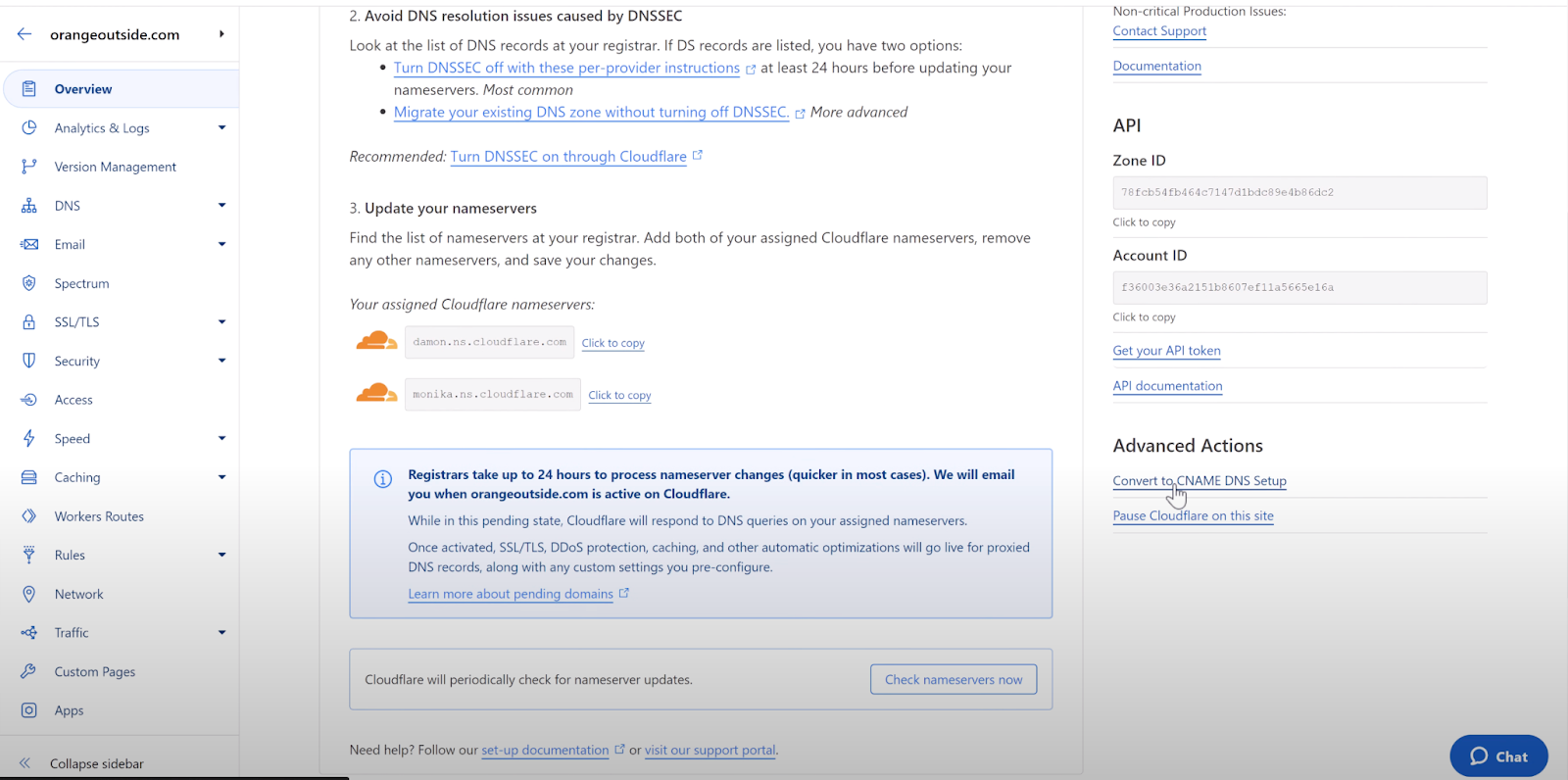
Tại mục Advanced Actions, click Convert to CNAME DNS Setup.
1.8. Click Convert.
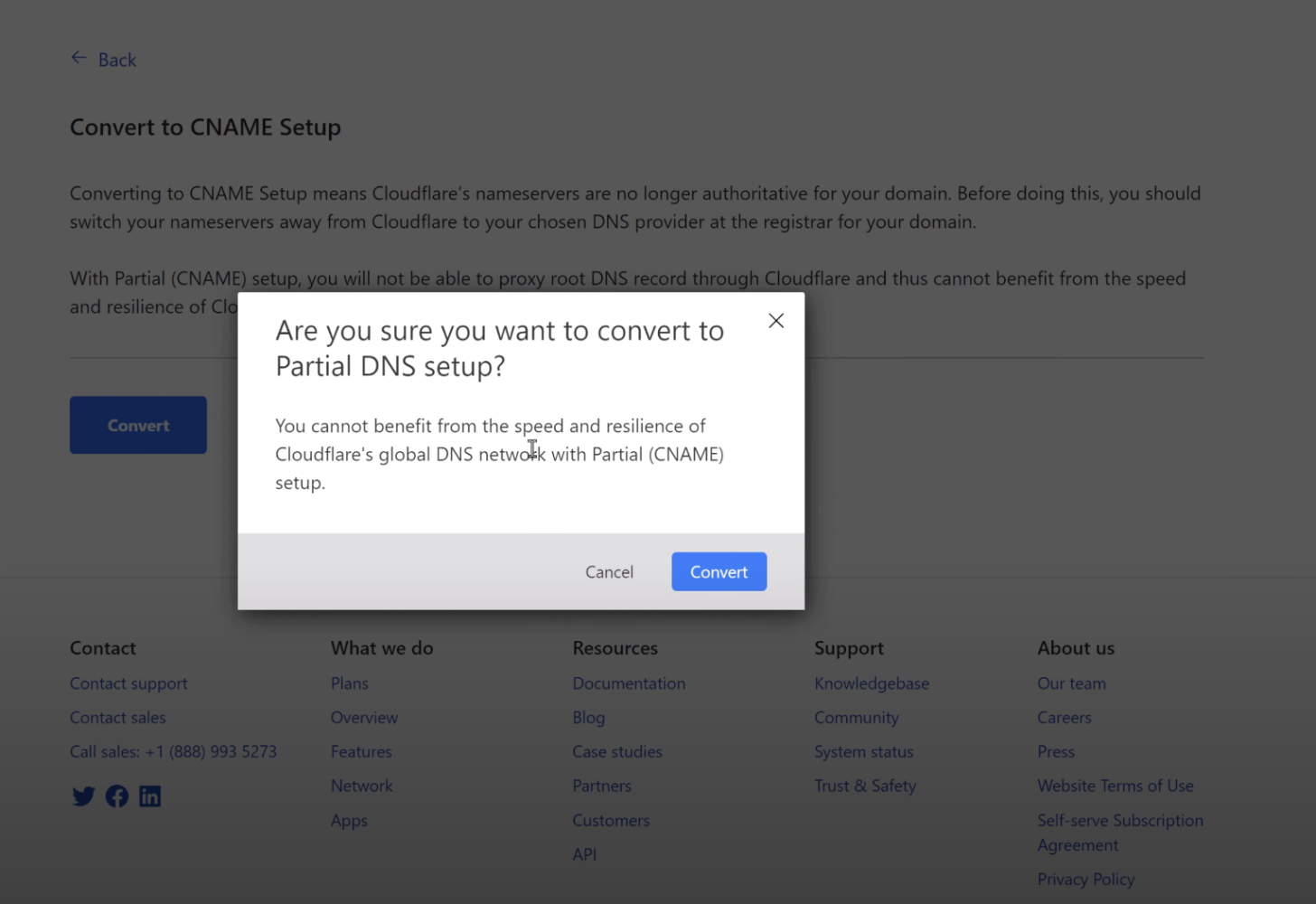
1.9. Lưu thông tin từ Verification TXT Record. Trong trường hợp khách hàng mất thông tin này, khách hàng có thể truy cập vào DNS > Records > Verification TXT Record để lấy lại thông tin
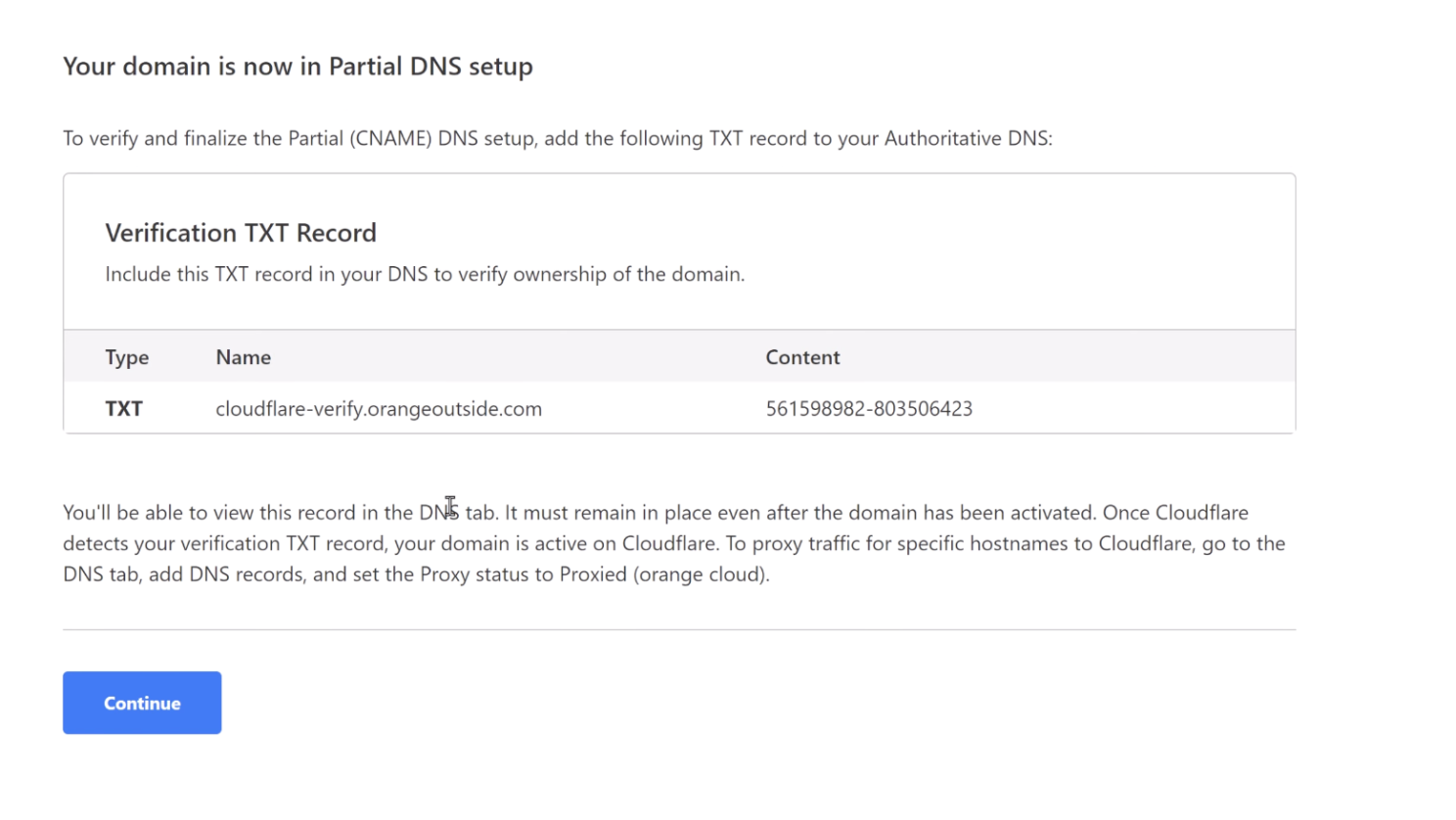
Đây là thông tin bạn sẽ cấu hình bên nhà cung cấp DNS hiện tại
Bước 2: Xác minh lại ownership đối với tên miền của khách hàng
Mỗi khi khách hàng thêm tên miền của họ vào Cloudflare, sẽ yêu cầu khách hàng thêm các bản ghi xác minh Verification TXT record vào authoritative DNS provider của khách hàng. Sau đó Cloudflare sẽ xác minh lại bản ghi TXT và gửi lại email xác nhận, quá trình này có thể mất vài giờ để hoàn tất.
2.1. Tại giao diện quản trị DNS của authoritative DNS provider, khách hàng sẽ tạo một bản ghi TXT record mới (Ví dụ dưới đây đang sử dụng dịch vụ DNS của AWS là Route53)
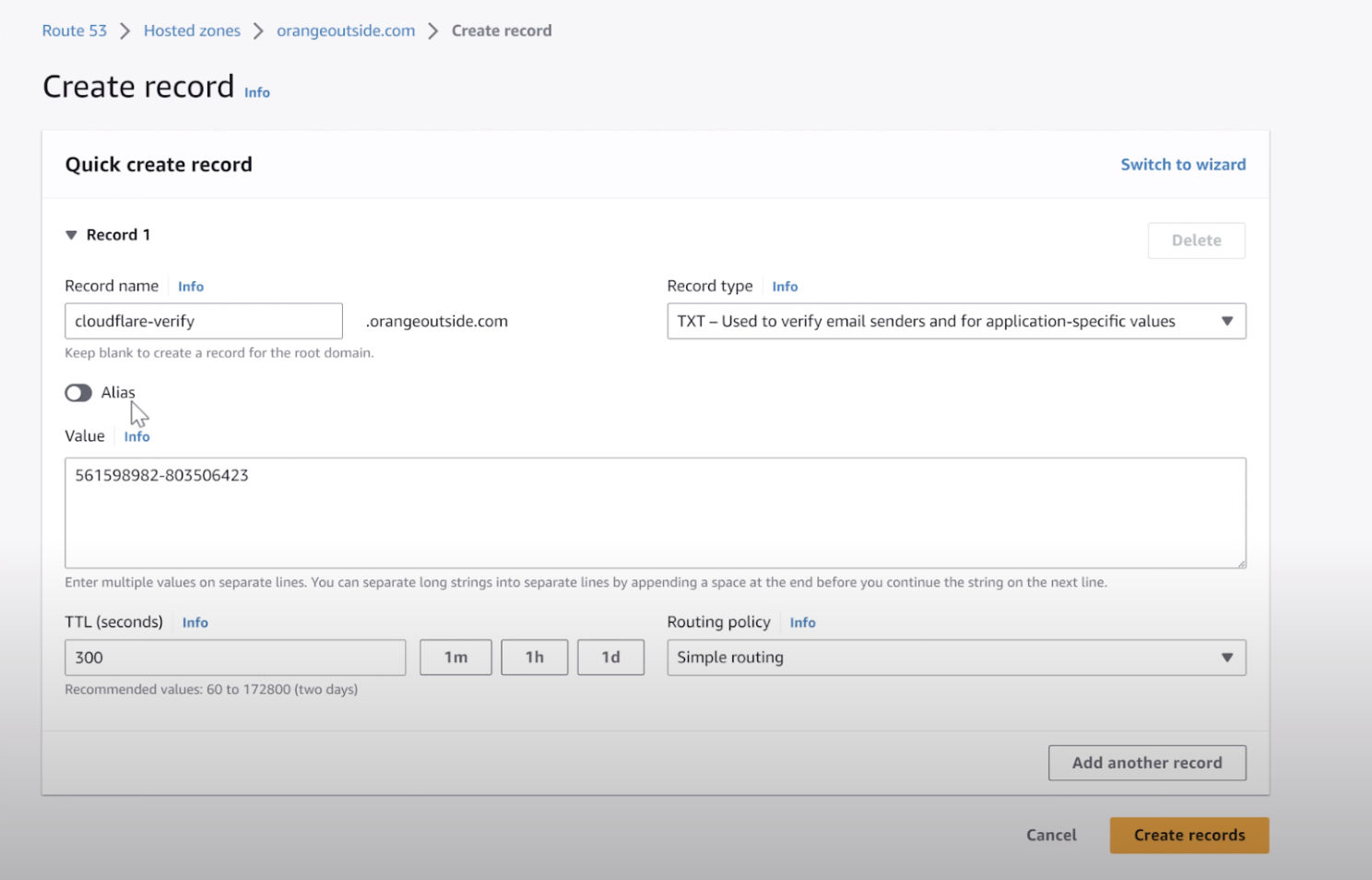
2.2. Xác minh lại bản ghi TXT DNS đã có trên trên giao diện của authoritative DNS Provider
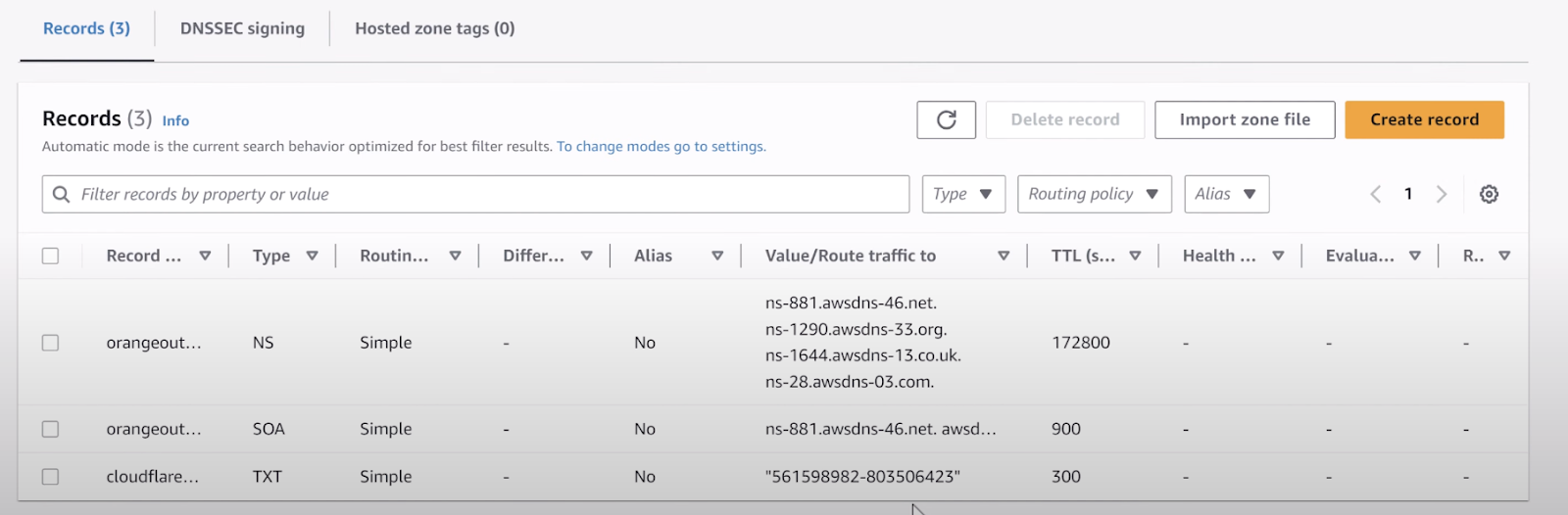
2.3. Quay trở lại giao diện của Cloudflare dashboard và Truy cập vào Overview > DNS > Record sau đó click Re-activate và chờ đợi trong khoảng một vài tiếng
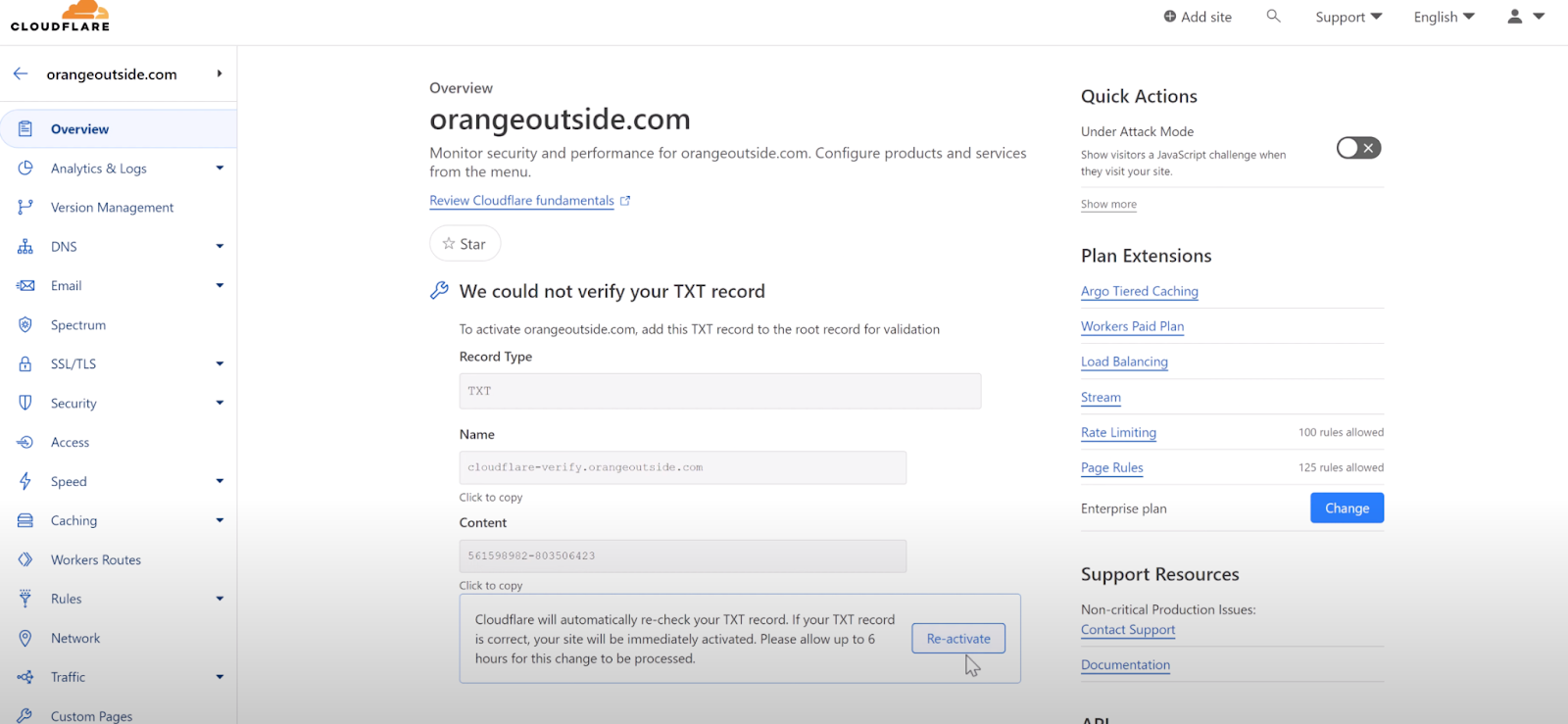
2.4. Cloudflare sẽ xác thực TXT record trên nhà cung cấp DNS uỷ quyền
Bước 3: Thêm DNS Record đang có từ nhà cung cấp DNS uỷ quyền
Lưu ý: các record ở Cloudflare cho subsdomain được cấu hình partial setup phải được add giống như bên nhà cung cấp DNS uỷ quyền (ở đây là Route53)
3.1. Trên trang Cloudflare DNS, chọn Add record.
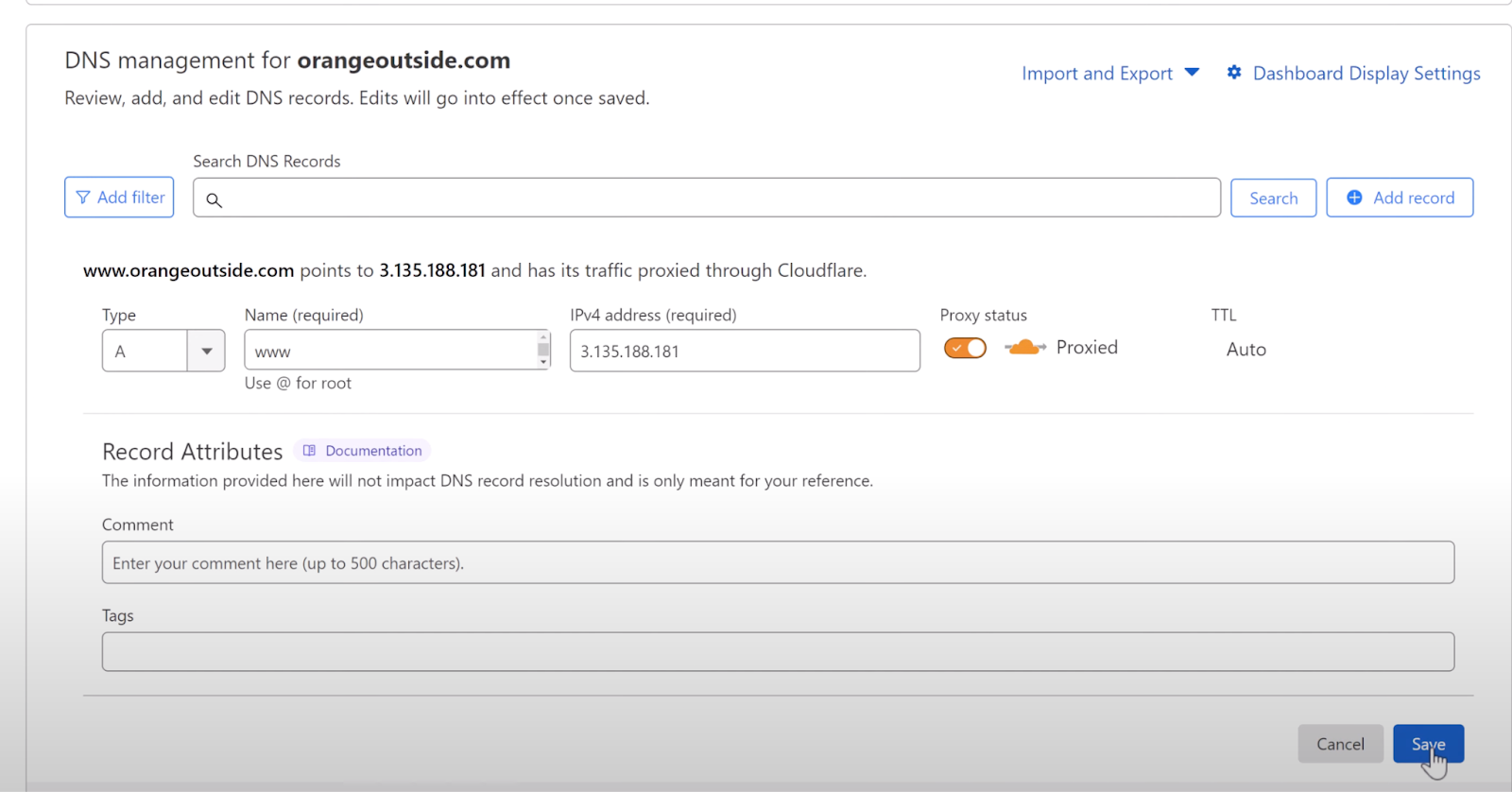
3.2. Chọn loại record Type muốn tạo và bổ sung thông tin.
3.3. Hoàn thành các trường yêu cầu. Đối với mỗi loại bản ghi khác nhau yêu cầu có thể khác nhau. Tuy nhiên một số trường thông tin quan trọng (đối với một vài bản ghi) bao gồm:
— Proxy status: Đối với các bản ghi A, AAAA, và CNAM, quyết định xem liệu rằng lưu lượng truy cập hostname có được proxied qua Cloudflare.
Lưu ý là “Proxied” là trạng thái mà toàn bộ traffic tới domain/subdomain sẽ được đi qua Cloudflare, được bảo vệ và được sử dụng các dịch vụ của Cloudflare như các tính năng CDN, Argo Smart Routing, SSL, DDOS protection…
— TTL: Viết tắt của Time to Live, Trường thông tin này kiểm soát thời gian hợp lệ của của mỗi bản ghi - và kết quả là - mất bao lâu cập nhật bản ghi đến tay người dùng cuối.
— Comment và Tag: Note lại những thông tin có ý nghĩa (Record attributes)
3.4. Bấm Save để lưu cấu hình
Bước 4: Bỏ các record trên nhà cung cấp uỷ quyền và thêm CNAME record.
4.1. Tại nhà cung cấp DNS uỷ quyền (ở đây là Route53):
4.1.1. Bỏ tất cả DNS record hiện tại, bao gồm A, AAAA, hoặc CNAME records trên hostname (subdomain) bạn muốn proxy qua Cloudflare.
4.2. Tại Cloudflare dashboard
4.2.1. Truy cập Cloudflare dashboard và chọn DNS > Records , kéo xuống dưới tại phần Partial Zone Suffix
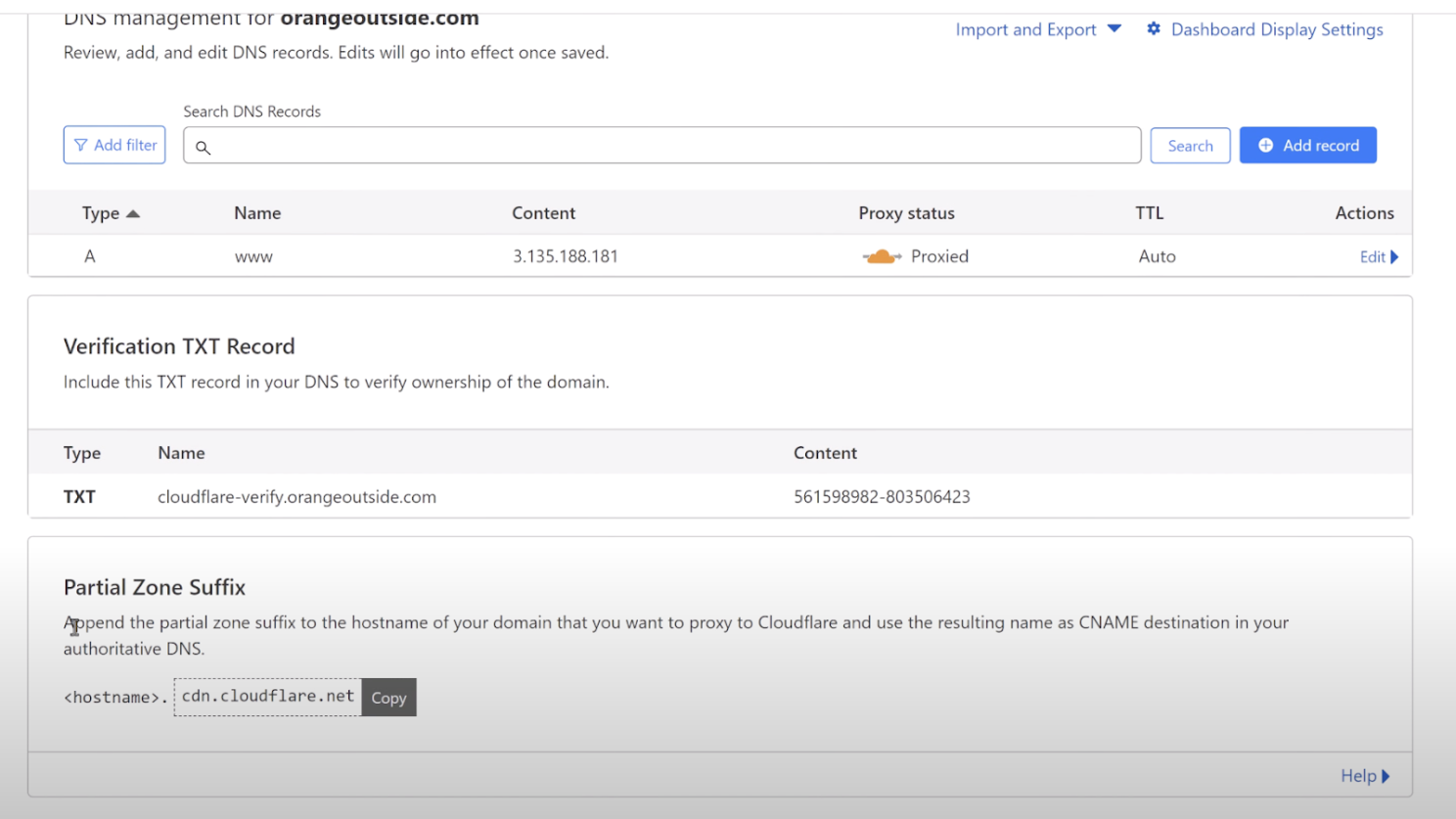
4.2.2. Chọn Copy
4.3. At your authoritative DNS Provider:
4.3.1. Bổ sung CNAME Record cho {your-hostname}.cdn.cloudflare.net.(lấy tại bước 4.2)
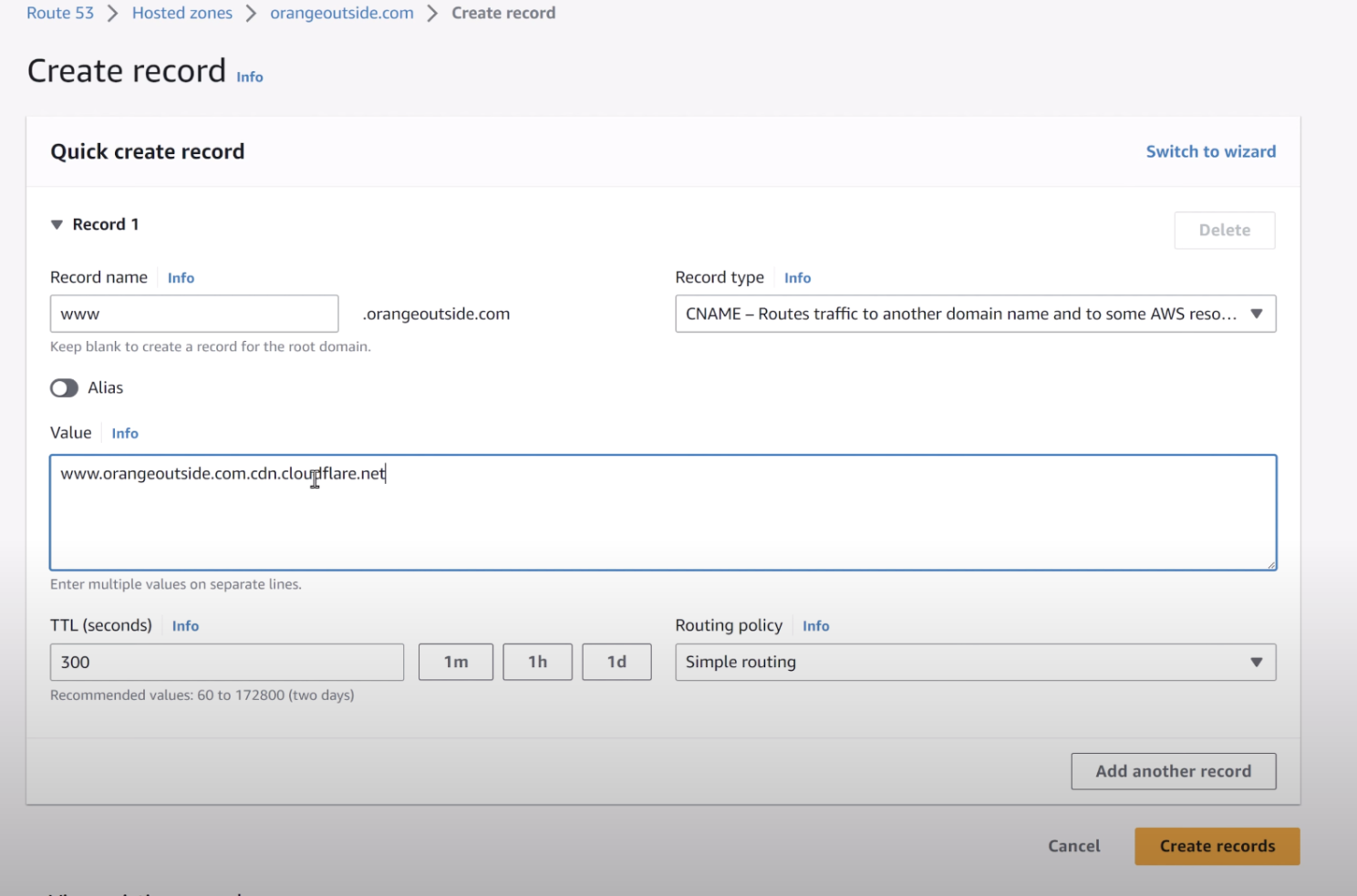
Ví dụ: www.example.com CNAME www.example.com.cdn.cloudflare.net
Làm tương tự với các subdomain mà bạn muốn proxy qua Cloudflare.
Conclusion
Và thế là xong phần cấu hình Partial DNS trên Cloudflare!
Thiết lập một phần (CNAME Setup) cho phép khách hàng sử dụng Cloudflare’s reverse proxy trong khi vẫn duy trì nhà cung cấp dịch vụ DNS chính và uỷ quyền của mình.